- Mwandishi Abigail Brown [email protected].
- Public 2023-12-17 07:02.
- Mwisho uliobadilishwa 2025-01-24 12:25.
AirDrop haifanyi kazi kwenye kifaa chako cha iOS au Mac? Kwa bahati nzuri, kupata AirDrop kufanya kazi ipasavyo si lazima liwe tukio la kuvuta nywele. Vidokezo hivi vinaweza kukusaidia ushiriki picha, kurasa za wavuti na takriban aina yoyote ya data kati ya vifaa vya iOS na Mac.
Je, Unaweza Kutambulika kwenye AirDrop?
AirDrop ina mipangilio michache inayodhibiti ikiwa watu wengine wanaweza kuona kifaa chako cha iOS au Mac. Mipangilio hii inaweza kuzuia vifaa visionekane, au kuruhusu tu baadhi ya watu waweze kukuona.
AirDrop hutumia mipangilio mitatu ya ugunduzi:
- Imezimwa: Kifaa chako hakionekani na mtu yeyote kwenye mtandao wako wa karibu.
- Anwani Pekee: Wale tu waliopo katika programu ya Anwani ndio wataweza kuona kifaa chako kwenye mtandao wao wa AirDrop.
- Kila mtu: Vifaa vyote vilivyo karibu na vimewashwa AirDrop vitaweza kuona kifaa chako.
Ili kuthibitisha au kubadilisha mipangilio ya ugunduzi wa AirDrop katika kifaa chako cha iOS fanya yafuatayo:
- Telezesha kidole juu kutoka chini ya skrini ili kuleta Kituo cha Udhibiti.
- Gonga AirDrop.
-
AirDrop itaonyesha mipangilio mitatu inayoweza kugundulika.

Image
Ili kufikia mipangilio ile ile inayoweza kugundulika kwenye Mac yako, leta AirDrop katika Finder kwa:
- Kuteua Airdrop kutoka kwa Upau wa kando wa dirisha la Finder au kuchagua Airdrop kutoka kwamenyu ya Finder's Go.
- Katika dirisha la AirDrop Finder linalofunguliwa, bofya maandishi yanayoitwa Niruhusu nigunduliwe na.
- Menyu kunjuzi itaonekana ikionyesha mipangilio mitatu ya ugunduzi.
Fanya chaguo lako, ikiwa unatatizika na kifaa chako kuonekana na wengine; chagua Kila mtu kama mpangilio wa ugunduzi.
Je, Wi-Fi na Bluetooth Imewashwa?
AirDrop inategemea Bluetooth kutambua vifaa vilivyo ndani ya futi 30 na Wi-Fi ili kutekeleza uhamishaji halisi wa data. Ikiwa Bluetooth au Wi-Fi haijawashwa AirDrop haitafanya kazi.
Kwenye kifaa chako cha iOS, unaweza kuwasha Wi-Fi na Bluetooth kutoka ndani ya menyu ya Kushiriki:
- Leta kipengee cha kushiriki kama vile picha kisha uguse Kushiriki.
-
Ikiwa Wi-Fi au Bluetooth imezimwa, AirDrop itajitolea kuwasha huduma zinazohitajika za mtandao. Gusa AirDrop.
-
AirDrop itapatikana.

Image
Kwenye Mac, AirDrop inaweza kuwasha Bluetooth ikiwa imezimwa.
- Fungua Windows ya Kitafuta na uchague kipengee AirDrop kwenye upau wa kando, au chagua AirDrop kutoka kwa Finder's Go menyu.
- Dirisha la AirDrop Finder litafungua toleo la kuwasha Bluetooth ikiwa imezimwa.
- Bofya kitufe cha Washa kitufe cha Bluetooth.
- Ili kuwezesha Wi-Fi ama zindua Mapendeleo ya Mfumo kutoka Dock au chagua Mapendeleo ya Mfumokutoka kwa menyu ya Apple.
- Chagua kidirisha cha mapendeleo cha Mtandao.
- Chagua Wi-Fi kutoka kwa utepe wa kidirisha cha Mtandao.
- Bofya kitufe cha Washa kitufe cha Wi-Fi.
Unaweza pia kutekeleza utendakazi huu kutoka kwa upau wa menyu ya Mac ikiwa una Onyesha hali ya Wi-Fi kwenye upau wa menyu uliochaguliwa kwenye kidirisha cha mapendeleo ya Mtandao.
Hata Wi-Fi na Bluetooth zikiwashwa, kuna uwezekano kuwa kuzima Wi-Fi na Bluetooth na kuwasha tena kunaweza kurekebisha tatizo la mara kwa mara bila vifaa kuonyeshwa kwenye mtandao wa AirDrop.
- Kwenye vifaa vya iOS, Wi-Fi na Bluetooth zinaweza kuwashwa au kuzimwa kwenye Mipangilio.
- Kwenye Mac, Wi-Fi na Bluetooth zinapatikana kama vidirisha tofauti vya mapendeleo kutoka ndani ya Mapendeleo ya Mfumo.
Je, Vifaa Vyote vya AirDrop Vimeamka?
Pengine suala la kawaida linalokumbana na AirDrop ni kushindwa kwa kifaa kuonekana kwa sababu kimelala.
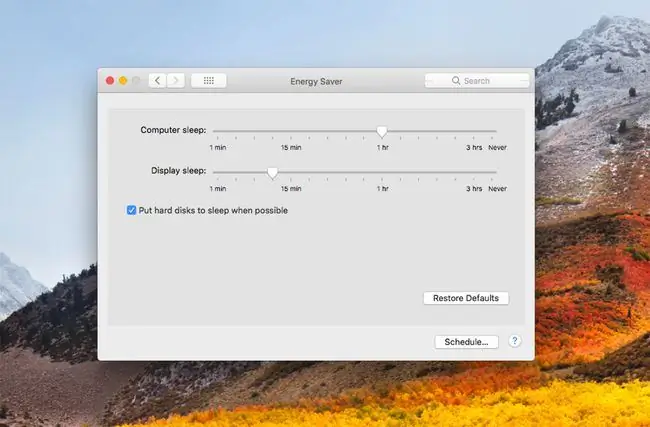
Kwenye vifaa vya iOS, AirDrop inahitaji skrini kuwa hai. Kwenye Mac, kompyuta lazima isilale, ingawa skrini inaweza kufifia.
- Kwenye vifaa vya iOS bonyeza Lala/Amka ili kuamsha kifaa chako. Ikiwa kifaa chako cha iOS kinaonyesha skrini ya Lock, AirDrop bado inaweza kufanya kazi, ingawa utahitaji kukubali arifa yoyote ya AirDrop inayoonekana kwenye Lock screen.
- Kwenye Mac, unaweza kuwasha kompyuta kwa kubofya kitufe chochote, kusogeza kipanya, kugonga trackpad, au kubonyeza swichi ya kuwasha/kuzima kwa muda.
Unaweza pia kutumia kidirisha cha mapendeleo cha Kiokoa Nishati kwenye Mac ili kuzuia kompyuta isilale au kuweka muda mrefu kabla ya kulala.
Hali ya Ndege na Usinisumbue
Hitilafu nyingine ya kawaida ambayo husababisha matatizo ya AirDrop ni kusahau kuwa kifaa chako kiko katika Hali ya Ndegeni au katika Usinisumbue.
Hali ya Ndegeni imezima redio zote zisizotumia waya ikiwa ni pamoja na Wi-Fi na Bluetooth ambayo AirDrop inategemea kufanya kazi.
Unaweza kuthibitisha hali ya Ndegeni na pia kubadilisha mipangilio yake kwa kuchagua Mipangilio > Hali ya Ndege. Unaweza pia kufikia mipangilio ya hali ya AirPlane kutoka Jopo la Kudhibiti kwa kutelezesha kidole juu kutoka chini ya skrini.
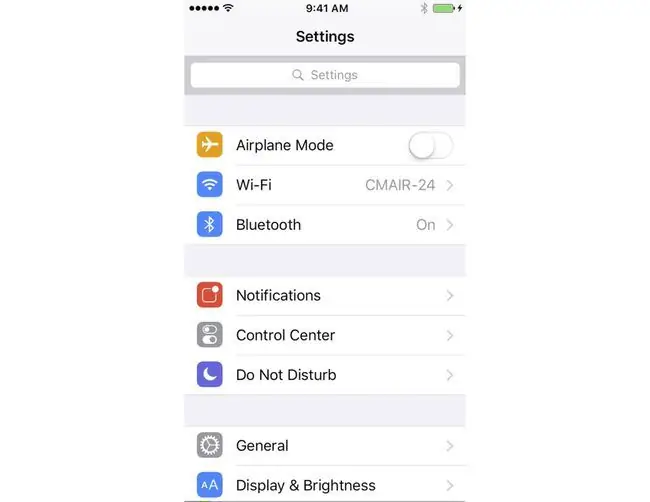
Usinisumbue katika vifaa vya iOS na kwenye Mac inaweza kuzuia AirDrop kufanya kazi ipasavyo. Katika visa vyote viwili, Usinisumbue huzima arifa ziwasilishwe. Hili hukuzuia tu kuona ombi lolote la AirDrop, lakini pia hufanya kifaa chako kisigundulike.
Kinyume chake si kweli, ingawa, ukiwa katika hali ya Usinisumbue unaweza kutuma maelezo kupitia AirDrop.
- Kwenye vifaa vya iOS: Telezesha kidole juu kutoka chini ya skrini ili kuleta Kituo cha Udhibiti, kisha ugongeUsisumbue (ikoni ya robo mwezi) ili kugeuza mpangilio.
- Kwenye Mac: Bofya kipengee cha menyu ya arifa ili kuleta kidirisha cha Arifa. Kisha usogeza juu (hata kama tayari uko juu) ili kuona mipangilio ya Usisumbue. Geuza mpangilio ikihitajika.
AirDrop Bila Bluetooth au Wi-Fi
Inawezekana kutumia AirDrop kwenye Mac bila kutumia Bluetooth au Wi-Fi. Apple ilipotoa AirDrop kwa mara ya kwanza, iliwekwa tu kwa redio maalum za Wi-Fi zinazoungwa mkono na Apple, lakini ikawa kwamba baada ya kurekebisha kidogo unaweza kuwezesha AirDrop kwenye vifaa vya Wi-Fi ambavyo havitumiki. Unaweza pia kutumia AirDrop kwenye ethaneti yenye waya. Hii inaweza kuruhusu Mac nyingi za awali (2012 na zaidi) kuwa wanachama wa jumuiya ya AirDrop.
Maswali Yanayoulizwa Mara kwa Mara
Je, ninawezaje kuweka upya AirDrop kwenye Mac?
Ikiwa tatizo la AirDrop linaonekana kuwa kwenye Mac yako, kwanza jaribu kuwasha upya Mac yako. Tatizo likiendelea, jaribu kuwasha upya kifaa chako cha mtandao au uondoke kwenye Kitambulisho chako cha Apple na uingie tena katika akaunti.
Je, mtandao-hewa wa kibinafsi unaingilia AirDrop?
Ndiyo. Huwezi kutumia AirDrop wakati mtandaopepe wako wa kibinafsi umeunganishwa. Nenda kwenye Mipangilio > Hotspot ya Kibinafsi na uwashe kipengele. Kisha, jaribu AirDrop tena.
Je ikiwa AirDrop haifanyi kazi kati ya iPhone yangu na Mac?
Ikiwa umejaribu hatua zote za utatuzi zilizo hapo juu, jaribu kuweka upya kwa bidii kwenye iPhone yako, kisha ujaribu kuwasha upya Mac yako kwa kwenda kwenye menyu ya Apple na kuchagua Anzisha upya.
Bluetooth imewashwa, lakini bado nina matatizo ya muunganisho wa AirDrop. nifanye nini?
Huenda tatizo ni kwamba kifaa chako cha iOS kinahitaji kusasishwa. Nenda kwenye Mipangilio > Jumla > Sasisho la Programu na usakinishe sasisho ikiwa inapatikana.






